
Действия, доступные во время вызова в приложении «Телефон» на Mac
Во время телефонного вызова на Mac можно записать вызов, изменить параметры звука, а если вызов поставлен на удержание, то можно включить получение уведомления о том, что собеседник снова доступен для разговора.
Если включены функции Apple Intelligence*, во время телефонных вызовов можно прослушивать перевод речи собеседника с помощью функции «Живой перевод». См. раздел Перевод сообщений и вызовов.
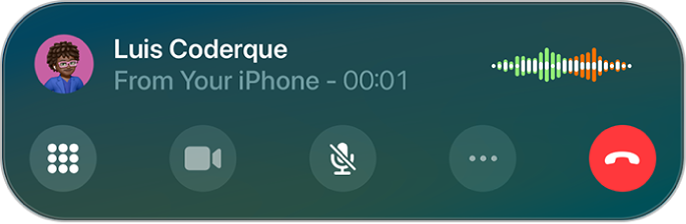
Прежде чем начать
Проверьте перечисленные ниже условия.
На Mac и iPhone включен Wi‑Fi, и они подключены к одной сети.
На обоих устройствах выполнен вход в один и тот же Аккаунт Apple.
На обоих устройствах выполнен вход в FaceTime и включен Ваш номер телефона в настройках FaceTime.
Настройка звука во время вызова
Чтобы изменить громкость, используйте клавиши громкости на Mac. Или выполните любое из указанных действий.
Выключение звука. Нажмите
 .
.Приостановка вызова. Нажмите
 и удерживайте эту кнопку.
и удерживайте эту кнопку.
Получение уведомления о том, что вызов возобновляется после удержания
Если во время вызова Ваш вызов переведен на удержание, можно включить функцию «Ассистент удержания», чтобы получить уведомление, когда собеседник будет доступен для разговора.
Примечание. Функция «Ассистент удержания» доступна не во всех странах и регионах.
Откройте приложение «Телефон»
 на Mac.
на Mac.Если Ваш вызов будет переведен на удержание, Вас спросят, хотите ли Вы получить уведомление, когда собеседник снова будет доступен для разговора. Нажмите «Удержать», чтобы включить функцию «Ассистент удержания».
Если Вы не получите такого сообщения, нажмите
 , затем нажмите «Ассистент удержания».
, затем нажмите «Ассистент удержания».Функция «Ассистент удержания» уведомит Вас, когда собеседник будет доступен для разговора, и приведет расшифровку пропущенной части разговора. Нажмите
 , чтобы вернуться к вызову.
, чтобы вернуться к вызову.Совет. Прежде чем оставлять вызов на удержании, проверьте настройки громкости. Если на Mac включен бесшумный режим или режим «Не беспокоить», Вы не услышите звук входящего вызова, когда собеседник будет доступен для разговора. См. разделы Увеличение или уменьшение громкости Mac и Включение и выключение функции «Фокусирование».
Запись вызова
Перед началом записи проверьте на сайте Доступность функций macOS, доступна ли запись вызова для Вашего языка и региона, и убедитесь, что Ваш собеседник не возражает.
Откройте приложение «Телефон»
 на Mac.
на Mac.Во время вызова нажмите
 , затем нажмите «Запись вызова».
, затем нажмите «Запись вызова».Оба собеседника услышат аудиопредупреждение о том, что разговор записывается.
Чтобы завершить запись, нажмите
 или просто положите трубку.
или просто положите трубку.Записи вызовов автоматически сохраняются в папку «Записи вызовов» в приложении «Заметки».
Чтобы просмотреть вызов в приложении «Заметки», нажмите «Просмотреть сохраненный разговор». См. раздел Запись и расшифровка аудио в приложении «Заметки».
Если включены функции Apple Intelligence*, Вы можете создавать конспекты телефонных вызовов, записанных в приложении «Телефон». См. раздел Использование Apple Intelligence в Телефоне.
Ответ на второй вызов, полученный на тот же номер.
Если во время разговора Вы получаете второй вызов, выполните одно из указанных действий.
Игнорирование вызова и его отправка на автоответчик. Нажмите «На автоответчик».
Ответ на второй вызов сообщением. Нажмите «Сообщение».
Установка напоминания перезвонить. Нажмите «Напомнить», затем выберите, когда Вы хотите получить напоминание перезвонить.
Завершение первого вызова и ответ на новый. При использовании сети GSM нажмите «Отбой + ответ». В сети CDMA нажмите «Отбой», а когда второй вызов отобразится на экране, нажмите «Принять».
Удержание первого вызова и ответ на новый. Нажмите «Удерживать + ответ».
Чтобы переключаться между вызовами, когда один из них находится в режиме удержания, нажмите «Переключить».
На моделях с поддержкой двух SIM‑карт обратите внимание на указанные примечания.
Чтобы разрешить получение вызовов по второму номеру, пока первый номер занят, необходимо включить вызовы по Wi‑Fi для второго номера. Если Вы получили вызов на первый номер, а второй номер используется для вызова и подключение к сети Wi‑Fi при этом отсутствует, Mac использует сотовые данные второго номера, используемого для вызова, чтобы принять вызов на первый номер. Может взиматься плата. Чтобы принять вызов, поступающий на первый номер, на втором номере, в настройках «Сотовые данные» для второго номера должно быть разрешено использование сотовых данных (либо как для номера по умолчанию, либо как для дополнительного номера с включенной функцией «Переключение сотовых данных»).
Если для какого‑либо номера не будет включена функция «Вызовы по Wi‑Fi», все входящие вызовы на этот номер (включая вызовы от экстренных служб) будут переадресовываться на автоответчик (если он предоставляется Вашим оператором), когда другой номер занят. При этом Вы не получите уведомления о пропущенных вызовах.
Если Вы настроили условную переадресацию вызовов (если она предоставляется Вашим оператором) с одного номера на другой, в случаях когда номер занят или отсутствует связь, вызовы не переадресовываются на автоответчик. За информацией о настройке обратитесь к Вашему оператору связи.